有网友问怎么安装电脑公司ghost xp系统呢?想知道最简单好用的电脑公司ghost xp系统的安装方法吗?下面就让第一大英雄大豪杰大侠客大宗师,急如风,静如林,掠如火,不动如山,号称一朵梨花压海棠,人送绰号上天下地无所不能玉面小飞龙,英俊与智慧的化身的win7之家小编给大家介绍关于电脑公司ghost xp的安装方法吧。
1、先下载一个ghost版的XP操作系统,用“电脑公司ghostxpsp3极速安装版(笔记本适用)v2014.07”做演示。

牛人教你怎么安装电脑公司ghost xp系统图一
2、下载好后文件为ISO文件,所以我们要先把它全部解压出来(最好下载在D盘或E盘根目录下)
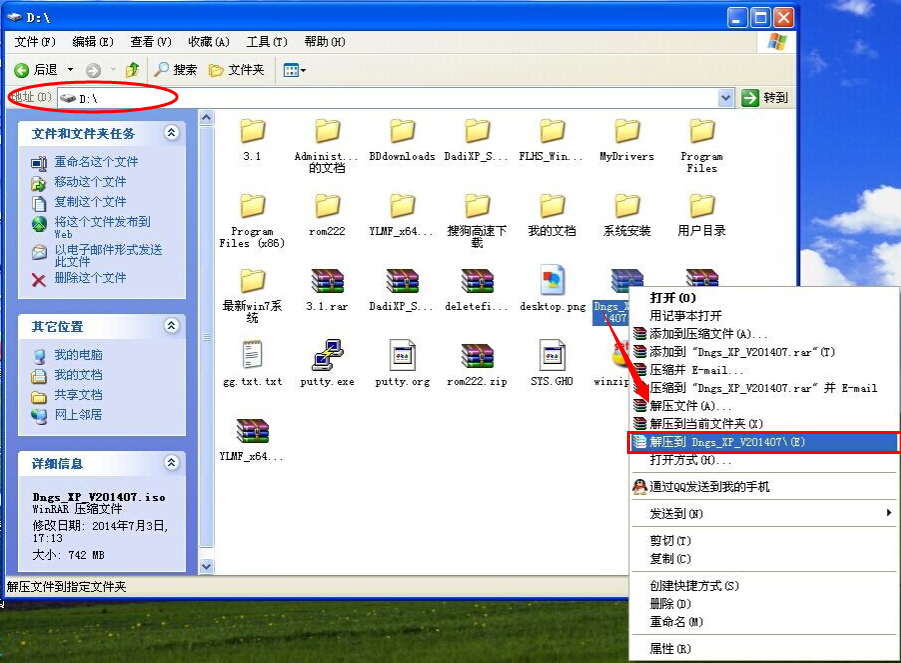
牛人教你怎么安装电脑公司ghost xp系统图二
电脑公司xp系统硬盘安装步骤:
1、解压之后得到如图的文件,然后运行“硬盘安装”(系统的技术员人很好,在这电脑公司系统里面还放了两个硬盘安装工具^_^,两个都可以使用)

牛人教你怎么安装电脑公司ghost xp系统图三
2、运行“硬盘安装”就会出现下面的界面,一般就是默认就可以了,然后点“执行/确定”

牛人教你怎么安装电脑公司ghost xp系统图四
3、按上面的操作后就会出现以下的界面,当然我们要点“是”(有些电脑是不会出现这个提示就会自动关重新启动,这是正常现象)

牛人教你怎么安装电脑公司ghost xp系统图五
4、按操作点“是”以后,马上会自动重启计算机,等重启以后WindowsXp基本算是安装完成了,后面我们就不用管了。因为我们的系统都是全自动安装。不用我们任何操作!(有些电脑是不会出现这个提示就会自动关重新启动,这是正常现象)
系统会重启,进入如下画面,不用管它。为方便大家可以把安装截图给大家看一下!

牛人教你怎么安装电脑公司ghost xp系统图六
几秒后进入安装系统状态。。。

牛人教你怎么安装电脑公司ghost xp系统图七
百分百后电脑会重启,系统重装完成,出现熟悉的画面后。。。

牛人教你怎么安装电脑公司ghost xp系统图八

牛人教你怎么安装电脑公司ghost xp系统图九

牛人教你怎么安装电脑公司ghost xp系统图十

牛人教你怎么安装电脑公司ghost xp系统图十一
关于电脑公司ghost xpwindows下载的安装方法是由每天早上都是被自己帅醒的小编为大家推荐的,大家喜欢这篇关于电脑公司ghost xp的安装方法吗?那就赶紧学习起来吧,好了,如果想了解更多的资讯敬请关注windows7之家官网吧。